Cum să creșteți viteza de încărcare în Windows
Miscellanea / / April 03, 2023
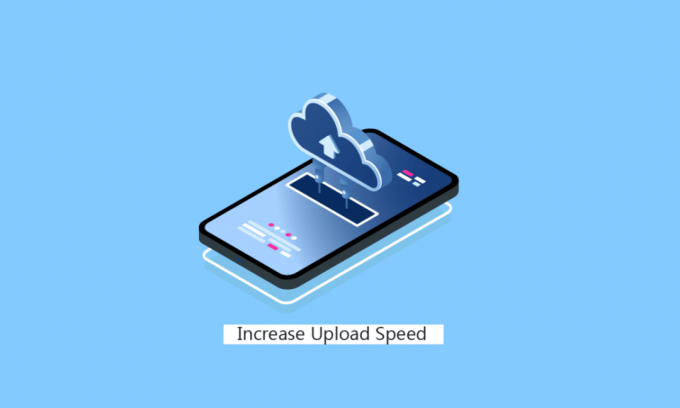
Chiar dacă utilizatorii de PC sau laptop au o conexiune la internet suficient de bună și se confruntă cu viteze mai mici de descărcare și încărcare, se întreabă cum pot remedia o viteză mică de încărcare. Motivul se datorează în principal vitezei internetului limitate pe PC-ul Windows. Din fericire, puteți dezactiva aceste probleme de limitare a vitezei și puteți experimenta din nou cele mai bune viteze de descărcare și încărcare, așa cum este intenționat de furnizorul de servicii de internet. Dacă aveți un internet suficient de bun și o viteză de internet suficient de bună, dar aveți o viteză mică de încărcare, acest articol este pentru dvs. Continuați să citiți pentru a cunoaște tehnici despre cum să creșteți viteza de încărcare pe laptop sau PC cu Windows 10.
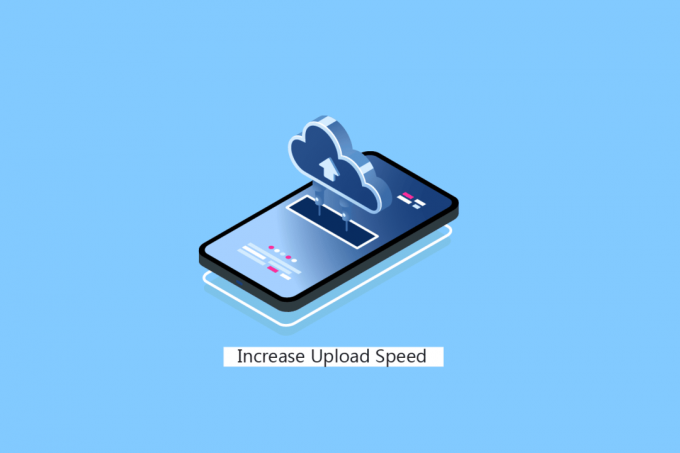
Cuprins
- Cum să creșteți viteza de încărcare în Windows
- Ce viteză de încărcare este considerată bună?
- Apelurile video necesită viteze de încărcare mai mari?
- De ce viteza de încărcare este întotdeauna mai mică decât viteza de descărcare?
- Când contează vitezele de încărcare?
- Cum să măresc viteza de încărcare în Windows?
- Cum să măresc viteza de încărcare?
Cum să creșteți viteza de încărcare în Windows
Continuați să citiți în continuare pentru a găsi pașii care explică cum să creșteți viteza de încărcare pe un PC sau un laptop Windows în detaliu, cu ilustrații utile pentru o mai bună înțelegere.
Ce viteză de încărcare este considerată bună?
O viteză de 5 Mbps viteza de încărcare este o viteză bună de încărcare.
Apelurile video necesită viteze de încărcare mai mari?
Depinde. Cel puțin, în curând Apelurile 1-1 necesită 1 Mbps dar pentru apeluri de grup, un minim de 1,5 Mbps este recomandat.
De ce viteza de încărcare este întotdeauna mai mică decât viteza de descărcare?
Viteza de încărcare este adesea destul de mică decât viteza de descărcare pentru mulți utilizatori. Este pentru că conexiunile modificate și DSL sunt sigure și simetrice. Sunt conceput cel mai bine pentru a oferi cea mai bună viteză de descărcare decât viteza de încărcare.
Când contează vitezele de încărcare?
Sa incepi apeluri video, streaming de conținut de jocuri sau YouTube conținut și transmite în mod regulat alt conținut pe internet, este necesară cea mai bună viteză de încărcare pentru a îndeplini mai bine aceste sarcini.
Cum să măresc viteza de încărcare în Windows?
Să vedem pașii pentru a crește viteza de încărcare pe computerul sau laptopul Windows.
Metoda 1: Depanare de bază
În primul rând, vom parcurge pașii de bază de depanare pentru a crește viteza de încărcare dacă aceasta a scăzut de ceva timp.
Metoda 1A: Reporniți routerul
Repornirea routerului/modem-ului va reporni conectivitate la rețea. Puțini utilizatori au raportat că toate modificările marcate în setările de configurare vor fi eficiente atunci când reporniți routerul/modem-ul. Prin urmare, urmați pașii menționați mai jos pentru a face acest lucru:
1. Găsi Butonul de pornire în spatele routerului/modemului.
2. apasa butonul o singura data pentru a-l opri.

3. Acum, Deconectatcablul de alimentare al routerului/modemului și așteptați până când puterea este golită complet de la condensatoare.
4. Apoi, reconectațicelCablu de alimentare și porniți-l după un minut.
5. Aștepta până când conexiunea la rețea este restabilită și încercați să vă conectați din nou.
Citește și: Cum să măriți memoria RAM pe Windows 7 și 10
Metoda 1B: Reglați antena routerului
Unele routere Wi-Fi sunt instalate cu o antenă. Aceste antene sunt construite în interiorul routerului, deci nu pot fi schimbate. Dar dacă aveți un router cu o antenă pe el, puteți încerca să-l reglați. Cel mai adesea, se face o antenă stai orizontal. Reglați antena astfel încât să fie orizontală.
Metoda 1C: Modificați limita lățimii de bandă
Windows folosește limite de lățime de bandă pentru a determina ce viteză folosește pentru a descărca sau încărca conținut, inclusiv actualizări Windows, puteți verificați și modificați viteza de lățime de bandă de descărcare. Această tehnică este un bun exemplu pentru cei care se întreabă cum să mărească încărcarea viteză.
1. Deschide Setări aplicația apăsând butonul Tastele Windows + I.
2. Click pe Actualizare și securitate.
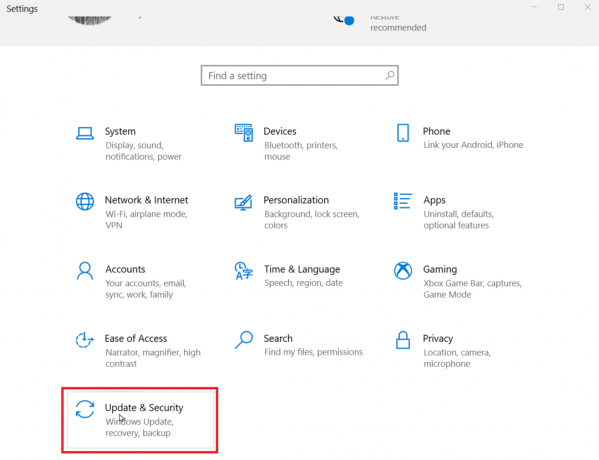
3. Faceți clic pe Opțiuni avansate.

4. Acum, derulați în jos și faceți clic pe Optimizarea livrării.
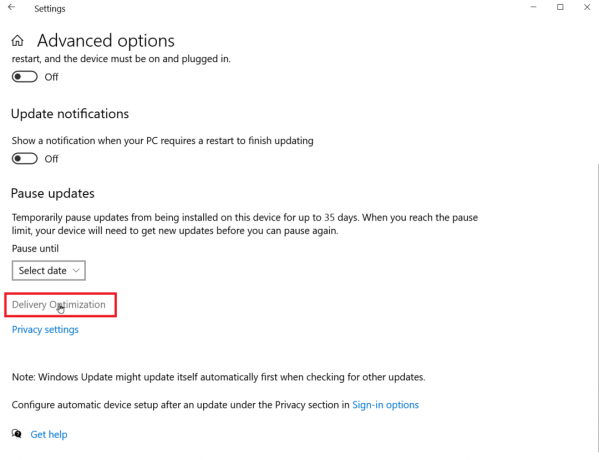
5. Acum, faceți clic pe Opțiuni avansate.

6. Sub Încărcați setările secțiune, regla cursorul pentru lățimea de bandă de încărcare.

Continuați să citiți pentru a afla mai mulți pași pentru a afla cum să creșteți viteza de încărcare pe un laptop în Windows.
Metoda 1D: Mutați routerul într-un loc diferit
Dacă utilizați Wi-Fi, semnalul este limitat într-o anumită măsură. Aceste semnale pot fi intrerupte si din cauza altor electrocasnice prezente in locuinta. Aparatele precum difuzoarele, cuptoarele cu microunde și telefoanele pot întrerupe semnalul, ceea ce poate duce la scăderea vitezei de descărcare și încărcare. Asigurați-vă că routerul de internet este plasat în centrul casei tale, nu în colț.
Metoda 1E: Terminați sarcina de fundal
Majoritatea aplicațiilor pe care le-ați instalat rulează de obicei în fundal pentru a vă oferi cea mai bună experiență posibilă. Unele dintre aceste aplicații folosesc, de asemenea, internetul în mod constant, ceea ce poate afecta vitezele de descărcare și încărcare. Pe un laptop, acest lucru poate economisi bateria, ceea ce face ca aceasta să fie o opțiune excelentă atunci când cineva dorea să știe cum să mărească viteza de încărcare a laptopului. Citiți ghidul nostru Cum să închei o sarcină în Windows 10.
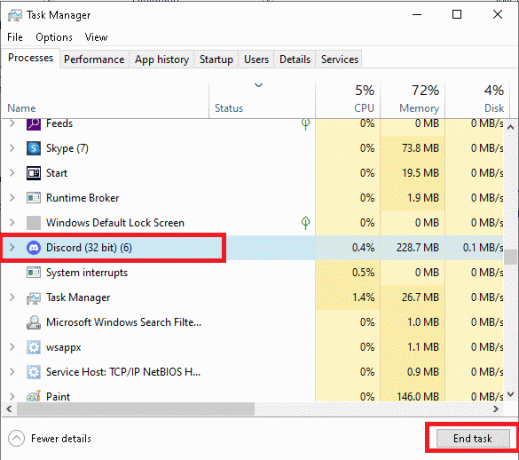
Citește și: Cum să încarci videoclipuri de înaltă calitate pe TikTok
Metoda 1F: Inspectați dacă cineva folosește Internetul
Persoanele care caută cum să mărească viteza de încărcare ar putea să rateze faptul că ar putea să-și partajeze conexiunea la internet Wi-Fi fără să știe, dacă acesta este cazul, atunci dvs. lățimea de bandă va fi afectată deoarece altcineva ar putea folosi Wi-Fi-ul dvs. În orice caz, poate doriți să schimbați parola Wi-Fi pentru a vă asigura că nimeni nu vă folosește Wi-Fi și lag lățimea de bandă.
1. Deschide Setări pagina web pentru conexiunea la router. De obicei, puteți accesa pagina web cu setările routerului tastând 192.168.1.1 în bara de adrese și apăsând introduce.
2. Log in la routerul dvs. folosind Nume de utilizator și Parola.
3. Schimbați parola de la Setări wireless sau Setari de retea prezent pe pagina routerului.
4. Salvați modificările pentru a salva noua parolă pentru Wi-Fi.
Metoda 1G: Optați pentru planuri de internet de mare viteză
Există o multitudine de planuri de date oferite de furnizorii de servicii de internet pentru a se potrivi nevoilor diferitelor persoane sau familii. Aceste planuri de date nu includ doar limita de date, dar au și condiții de viteză.
Trebuie să vă actualizați planul de viteză dacă bugetul vă permite, deoarece prețurile mai mari ale planurilor ofera viteza crescuta. Puteți alege viteza care este mai bună pentru dvs. și o puteți folosi. Este posibil să fie necesar să reporniți sau să reporniți routerul după aplicarea noului plan pentru a face modificări.
Metoda 2: Actualizați Windows
Driverele software permit comunicarea între hardware și sistemul de operare, fără de care poate provoca o performanță lentă sau alte probleme, se recomandă actualizarea software-ului driverului dacă întâmpinați probleme de încărcare lentă, chiar dacă aveți un program rapid conexiune.
1. Deschide Setări meniu apăsând simultan Windows + Ichei.
2. Click pe Actualizare și securitate prezent în partea de jos.
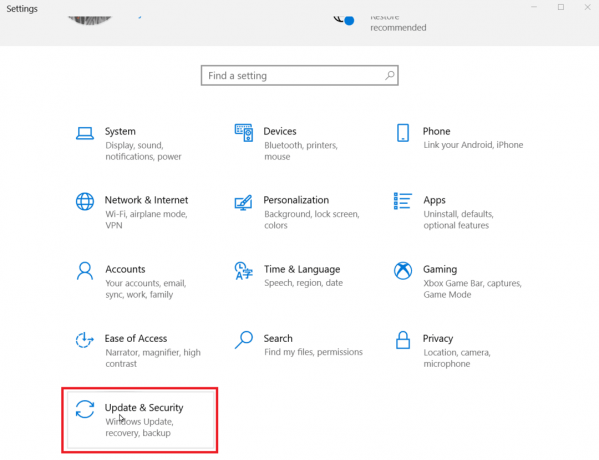
3. Apoi, faceți clic pe Verifică pentru actualizări pentru a vedea dacă există actualizări. Click pe Descarca si instaleaza, dacă este disponibil.
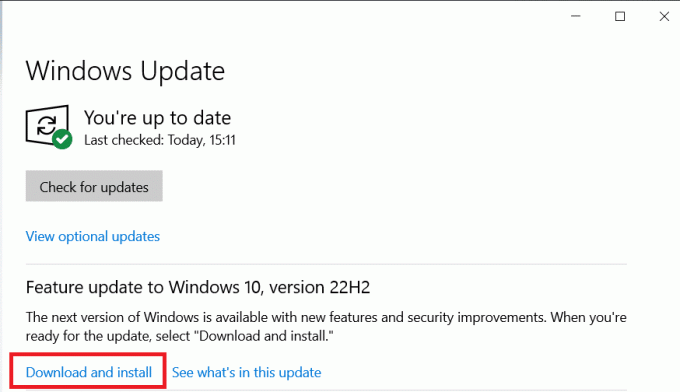
4. După descărcarea actualizărilor, faceți clic pe Repornireacum pentru a reporni pentru a instala actualizările și a salva modificările.

Iată cum repar o viteză mică de încărcare.
Metoda 3: Dezactivați conexiunea măsurată
O conexiune măsurată este o caracteristică care vă permite să setați o limită de utilizare a datei la nivelul întregului sistem. Dacă datele dvs. depășesc limita de date, ferestrele limitează automat viteza de descărcare și încărcare. Dacă doriți să știți cum să creșteți viteza de încărcare, poate doriți să dezactivați conexiunea contorizată.
1. Deschide Setări meniu apăsând simultan Tastele Windows + I.
2. Click pe Rețea și Internet.

3. Acum, faceți clic pe Proprietăți sub conexiunea la internet.

4. Derulați în jos până când vedeți titlul care citește Conexiune măsurată.
5. Opriți comutatorul pentru a dezactiva conexiunea contorizată.

După aceasta, conexiunea dvs. la internet va fi nerestricționată.
Citește și: Cum să creșteți viteza internetului WiFi pe Windows 10
Metoda 4: Ștergeți fișierele temporare
Aplicațiile pot creează temporar fișiere care pot încetini computerul. Împreună cu acestea, ele interiorizează și vitezele de descărcare și încărcare. Puteți șterge în siguranță aceste fișiere temporare bine, ele nu vă dăunează computerului și nici nu vă schimbă modul în care funcționează aplicația. Citiți ghidul nostru Cum să ștergeți fișierele temporare în Windows 10.
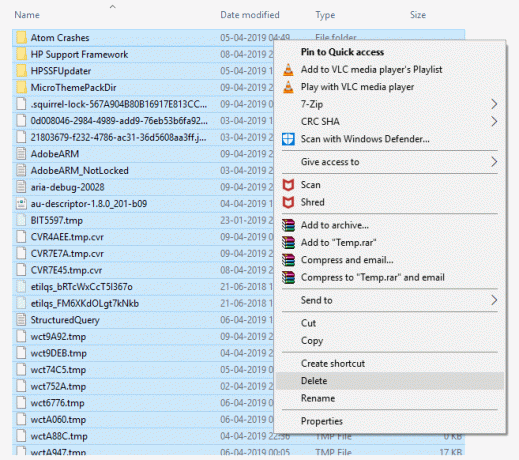
Continuați să citiți pentru a afla mai multe metode pentru a înțelege cum pot remedia o viteză mică de încărcare.
Metoda 5: Utilizați un alt browser web
Uneori, browserul implicit prezent în sistemul de operare Windows nu poate utiliza viteza completă de descărcare sau încărcare pe care le oferă serviciul de internet. Deci, ar putea fi necesar să utilizați altul browser web și vezi dacă vitezele de descărcare și încărcare au crescut.
Metoda 6: Rulați Scanarea virușilor sau a programelor malware
Virușii și programele malware încetinesc viteza de descărcare și încărcare prin utilizarea datelor în sine. Poate că nu este evident, dar dacă un virus sau un program malware infectează computerul, puteți obține o viteză redusă din cauza lor. Citiți ghidul nostru Cum rulez o scanare antivirus pe computerul meu? pentru a verifica dacă PC-ul dvs. are vreun virus sau malware prezent.

Metoda 7: Utilizați VPN
A Rețea virtuală privată este o rețea privată creată de furnizor care permite utilizatorilor să acceseze internetul în mod privat și cu o viteză mai mare de descărcare și încărcare. Uneori, este posibil și invers, deoarece un VPN de proastă calitate poate împiedica și calitatea vitezei de încărcare.
Deci, a VPN de calitate premium este cea mai bună opțiune atunci când vă gândiți cum să creșteți viteza de încărcare, deoarece aceasta poate fi cea mai bună modalitate de a îmbunătăți viteza de încărcare la maximum.

Citește și: 12 moduri de a accelera Windows 11
Metoda 8: Comutați serverul DNS la Google DNS
Sistemul de nume de domeniu (DNS) este o tehnologie care traduce numele de domenii în adrese IP. Din aceasta, browserul dumneavoastră poate detecta adresa IP și poate încărca internetul mai repede fără a traduce niciun nume de domeniu. Cel mai bun DNS disponibil astăzi este Google DNS, deoarece ajută la creșterea vitezei de încărcare și are o securitate excelentă. Puteți schimba serverul DNS de pe computer cu DNS Google pentru a vedea dacă rezolvă problema vitezei lente de încărcare. Citiți ghidul nostru Cum să comutați la OpenDNS sau Google DNS pe Windows.
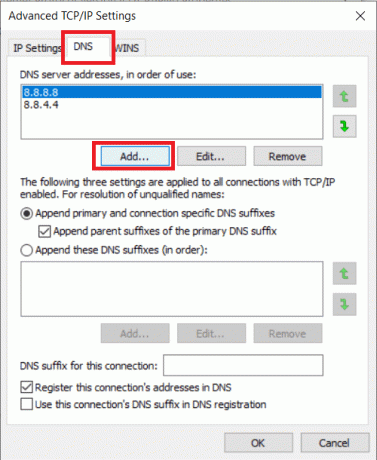
Cum să măresc viteza de încărcare?
Pentru a crește viteza de încărcare, poate fi necesar să efectuați anumiți pași, cum ar fi actualizarea Windows, curățarea fișierelor temporare, modificarea setărilor DNS etc. Citestearticol de la început pentru a afla mai multe.
De asemenea, dacă nu găsești satisfacție cu serviciile actualului furnizor de internet din cauza vitezei, este timpul să schimbați furnizorul de servicii de internet.
Recomandat:
- Cum să utilizați GPS-ul fără Internet
- 27 de cele mai bune site-uri de bloguri gratuite
- 15 sfaturi pentru a crește viteza computerului
- Cum să creșteți viteza de internet în Windows 11
Deci, sperăm că ați înțeles cum să măresc viteza de încărcare pe un laptop în Windows și cum repar o viteză lentă de încărcare cu pașii detaliați în ajutor. Ne puteți transmite orice întrebări sau sugestii despre orice alt subiect despre care doriți să facem un articol. Trimite-le în secțiunea de comentarii de mai jos pentru ca noi să știm.



